Bạn đang cảm thấy khó chịu không thể tắt thanh điều khiển trên Windows Media Player khi phát video, vậy hãy tham khảo hướng dẫn trong bài viết hướng dẫn cách tắt thanh điều khiển trên Windows Media Player khi phát video nhé của Taimienphi.vn nhé.
Mỗi khi người dùng bật video trên Windows Media Player đều xuất hiện một thanh điều khiển để dừng/phát, tua nhanh/chậm video. Tuy nhiên nhiều người dùng thắc mắc về tình trạng thanh điều khiển này không chịu tắt đi trên phần mềm nghe nhạc, xem phim này gây khó chịu khi xem video liên tục.
Thực tế đó là do phần mềm nghe nhạc Windows Media Player (WMP) đã tự động kích hoạt tính năng hiển thị thanh điều khiển trên WMP. Nhưng bạn có thể hủy bỏ hiển thị thanh điều khiển trên Windows Media Player trong lúc phát video bằng cách tùy chỉnh cài đặt.
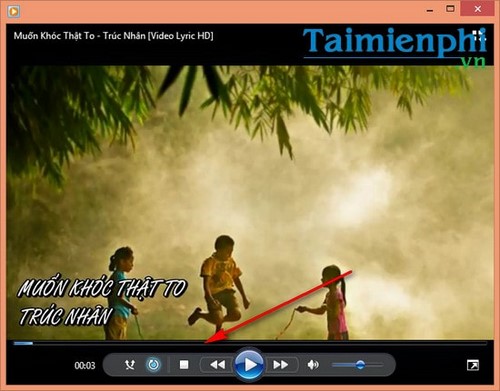
Tắt thanh điều khiển trên Windows Media Play khi phát video
Bước 1: Từ giao diện chính của phần mềm Windows Media Player, bạn click chọn Tool >Options. Nếu không thấy thanh công cụ xuất hiện ở trên đỉnh của Windows Media Player, bạn chỉ cần nhấn phím F10 để hiển thị. Xem thêm hướng dẫn chi tiết về nhiều cách hiển thị thanh menu trên Windows Media Player đã được Taimienphi.vn giới thiệu nhé.
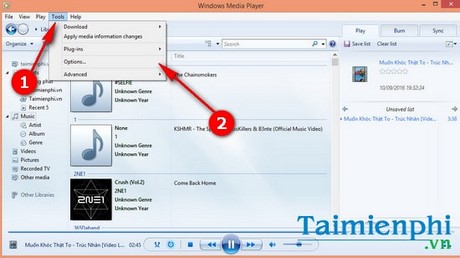
Hoặc bạn cũng có thể nhấn chuột phải trên thanh công cụ và chọn Show Menu bar để hiển thị.

Bước 2: Trong menu Options, bạn mở tab Player.
Tại đây, bạn tiếp tục tìm tới mục Player settings để thiết lập cài đặt cho trình phát.
Bước 3: Tick chọn vào ô “Allow autohide of playback controls”. Nhấn Apply >OK để hoàn tất. Đây chính là tùy chỉnh cho phép tự động ẩn thanh điều khiển phát video trên Windows Media Player.

Kết quả sau khi kích hoạt tính năng tự động ẩn thanh điều khiển khi phát video trên Windows Media Player.

Như vậy chỉ với ba bước cơ bản trên đây, bạn đã có thể tự động ẩn đi thanh điều khiển gây phiền toái khi xem video trên Windows Media Player.
Lưu ý rằng, tùy chỉnh này chỉ làm ẩn đi chứ không hề làm mất đi thanh điều khiển khi xem video trên Windows Media Player.
Với nhiều người đã từng xem Windows Media Player hay các trình phát nhạc khác như VLC Media Player hoặc KMP Player đều có chung một quan điểm rằng, những thanh điều khiển phát video thật sự hữu dụng nhưng đôi lúc lại gây phiền toái rất lớn do chiếm giữ một khoảng không gian khá lớn trong video. Mặc dù vậy chúng ta lại không thể thiếu thanh điều khiển này.
https://thuthuat.taimienphi.vn/cach-tat-thanh-dieu-khien-tren-windows-media-player-khi-phat-video-8991n.aspx
Nếu thường xuyên dùng WMP để nghe nhạc chắc chắn bạn đã từng biết đến những tính năng ẩn thú vị trên Windows Media Player, hoặc có những lúc gặp lỗi Windows Media Player không xem được video và cách sửa lỗi duy nhất chỉ là việc cài đặt thêm bộ K-Lite Code Pack mới nhất, tuy thế nhưng để cài đặt K-Lite Code Pack và sửa lỗi Windows Media Player không phát video quả không dễ dàng với người dùng không chuyên, tuy vậy bạn hãy thực hiện theo đúng những hướng dẫn của chúng tôi nhé.